Bei der Installation von Windows-Updates kann der Fehlercode 0x8024401c auftreten, der die Benutzer frustriert und ratlos zurücklässt. Der Fehler 0x8024401c tritt auf, wenn Ihr System nicht mit den Microsoft-Servern kommunizieren kann, um Updates zu installieren. Wenn dies bei Ihnen der Fall ist, geraten Sie nicht in Panik. Wie andere Windows-Update-Probleme, auf die Sie vielleicht schon gestoßen sind, lässt sich auch dieses Problem beheben. In dieser Anleitung von Outbyte finden Sie die besten Lösungen, um den Windows 10/11 Update-Fehler 0x8024401c zu beheben.
Die Ursachen der Fehler 0x8024401c
Die möglichen Ursachen für diesen Fehler sind zahlreich:
- Schlechte internet-Konnektivität.
- Registry Korruption.
- Malware.
- Veraltete oder fehlerhafte Geräte-Treiber.

Wie zu Beheben Fehler 0x8024401c
Trennen Sie alle Peripheriegeräte.
Dies kann aufgrund einiger Fehlfunktionen bezüglich Windows Update verursacht durch externe hardware wie USB-Laufwerke, webcams, oder Adapter. Trennen Sie Sie, wenn Sie so befestigt Geräte, die vor kurzem, und starten Sie Ihren computer. Beobachten Sie, ob der Fehler wiederholt auf boot-up.
Führen Sie Die Windows Update-Problembehandlung
Windows ist entworfen, um eine integrierte Problembehandlung für updates, die kann automatisch erkennen und lösen von Problemen in updates:
- Drücken Sie Windows + I to open Settings.
- Gehen Sie zu Update & Sicherheit > Problembehandlung.
- Unter Zusätzlicher Ratgeber, wählen Sie Windows Update aus, und wählen Sie dann die Problembehandlung Auszuführen.
- Folgen Sie den Anweisungen auf dem Bildschirm.
Überprüfen Sie Ihre Netzwerkeinstellungen
Eine schwache Internetverbindung kann der Täter sein. Versuchen Sie, die Umstellung von WLAN zu einer Kabelverbindung, oder Umgekehrt. Darüber hinaus deaktivieren Sie die IPv6 – Netzwerkprotokoll, das helfen könnte:
- Drücken Sie Windows + I und öffnen Sie Netzwerk & Internet.
- Klicken Sie auf adapter-Einstellungen Ändern.
- Rechten Maustaste auf Ihre Verbindung, wählen Sie Eigenschaftenund deaktivieren Sie IPv6.
- Starten Sie Ihren PC neu.
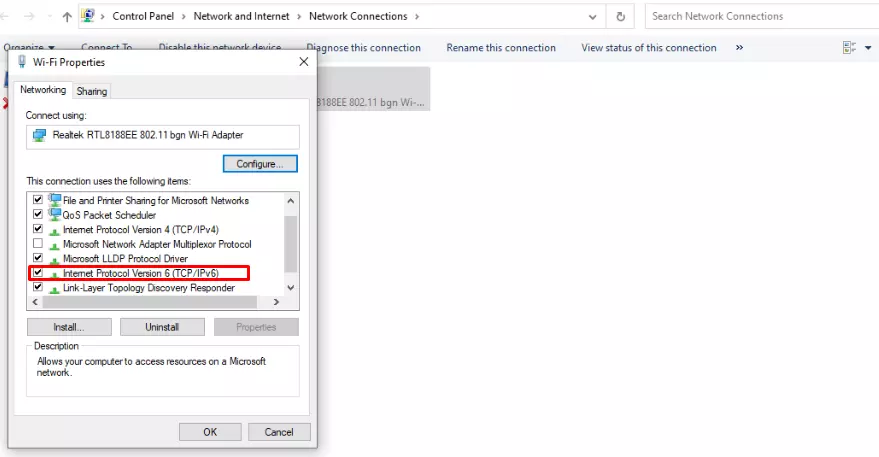
Aktualisieren Sie die Netzwerktreiber
Eine veraltete Netzwerk-Treiber kann die Ursache für Probleme bei der Aktualisierung:
- Drücken Sie Windows + R, geben Sie
devmgmt.msc, und drücken Sie die Enter. - Erweitern Sie Netzwerkadapter, der rechten Maustaste auf Ihren Treiber und wählen Sie Treiber Aktualisieren.
- Wählen Suchen Sie automatisch nach Treibern , und lassen Sie Windows aktualisieren.
Alternativ können Sie Outbyte Driver Updater bleiben Ihre Treiber aktualisiert und fehlerfrei ist.
Auch in unser Treiber-Bibliothek, können Sie finden die meisten geeignet Network Treiber für Ihr Betriebssystem und eine kurze Anleitung, wie es zu installieren.
Lesen Sie auch über beliebte Treiber:
Verwenden Sie den System File Checker (SFC)
Beschädigte system-Dateien werden möglicherweise auch hinter dem Problem. Verwenden Sie das SFC-tool, Sie zu reparieren:
- Öffnen Eingabeaufforderung als administrator.
- Geben Sie
sfc /scannowund drücken Sie die Enter. - Neu starten, sobald der scan abgeschlossen ist.
Auch empfehlen wir mit einem professionellen PC-Reparatur-Tool, da es gründlich scannt Ihren PC, um Störungen verursachen, dass die nervigen Fehler in Windows. Danach können Sie befestigen Sie Sie in einem Klick ohne Beschädigung jede entscheidende element an deiner Maschine. Ein gutes Beispiel einer solchen software, der Sie Vertrauen können, ist Outbyte PC Repair. Dieses einzigartige tool eliminiert hartnäckige Probleme, steigert Ihre Gerät, die Sicherheit und die Leistung erhöht. Deshalb, wenn Sie möchten, nehmen Sie Ihre Produktivität auf die nächste Ebene, stellen Sie sicher, check it out.
Scannen nach Malware
Malware kann block updates. Verwenden Sie Windows Defender, um führen Sie einen vollständigen scan:
- Öffnen Sie Einstellungen > Aktualisieren & Sicherheit – > Windows-Sicherheit.
- Klicken Sie auf Viren – & Bedrohungsschutz und wählen Sie‘ Full scan.
Zurücksetzen Von Windows Update-Komponenten
Zurücksetzen der update-Komponenten löschen kann beschädigte Dateien:
- Öffnen Sie die Eingabeaufforderung als admin.
- Führen Sie diese Befehle aus:
net stop wuauserv
net stop cryptSvc
net stop bits
net stop msiserver
ren C:\Windows\SoftwareDistribution SoftwareDistribution.old
ren C:\Windows\System32\catroot2 Catroot2.old
net start wuauserv
net start cryptSvc
net start bits
net start msiserverStarten Sie Ihr Gerät neu, wenn Sie fertig, und überprüfen Sie, ob das Problem gelöst wurde.
Rollback-Netzwerk-Treiber
Wenn eine aktuelle Netzwerk-Treiber-update das Problem verursacht, Rollen Sie zurück, die helfen können:
- Öffnen Sie den Geräte-Manager mit der rechten Maustaste auf den Treiber und wählen Sie Eigenschaften.
- Unter den Treiber – tab, klicken Sie auf Roll Back Driver.
Vorübergehend Deaktivieren Sie Windows Defender
Manchmal kann Windows Defender blockiert updates. Deaktivieren Sie ihn vorübergehend:
- Öffnen Sie Die Windows Defender-Firewall.
- Wählen Sie ‚ Windows Defender Firewall ein-oder ausschalten.
- Wählen Sie deaktivieren Sie die Windows Defender-Firewall.
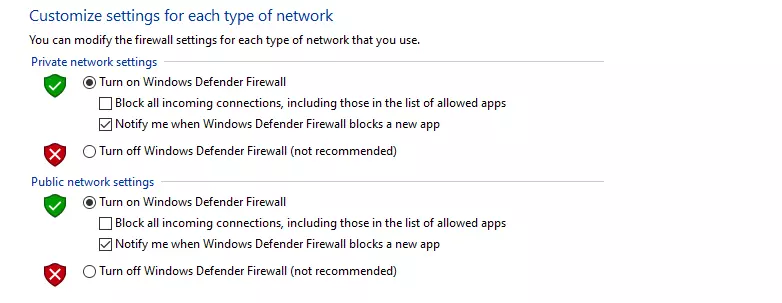
Tweak-System-Registry
Fix error code 0x8024401c während ein Windows-update, Sie müssen die Registrierung Bearbeiten. Seien Sie vorsichtig—dass die falsche verpasst Ihr system schädigen können. Die Registrierung sichern und einen Wiederherstellungspunkt zu erstellen zuerst.
Befolgen Sie diese Anweisungen, um die registry optimieren:
- Drücken Sie Win + R, geben Sie
regedit, und drücken Sie die Enter. - Gehen Sie zu:
Computer\HKEY_LOCAL_MACHINE\SOFTWARE\Microsoft\Windows\CurrentVersion\WindowsUpdate\Auto Update - Im rechten Fensterbereich finden Sie EnableFeaturedSoftware. Mit der rechten Maustaste darauf, wählen Sie Ändern, setzen Sie den Wert auf 1, und klicken Sie auf OK. Wenn es fehlt, erstellen Sie ihn: der rechten Maustaste auf den Fensterbereich, wählen Sie Neu > DWORD-Wert (32-bit) – Wert, nennen Sie es EnableFeaturedSoftware, setzen Sie den Wert auf 1, und klicken Sie auf OK.
- Als Nächstes gehen Sie zu:
HKEY_LOCAL_MACHINE\SOFTWARE\Microsoft\WindowsUpdate\UX - Doppelklicken Sie auf den Eintrag, setzen Sie den Wert auf 0, und klicken Sie auf OK.
- Dann gehen Sie zu:
HKEY_LOCAL_MACHINE\SOFTWARE\Microsoft\WindowsUpdate\UX\Settings - Doppel-klicken Sie auf UxOption, setzen Sie den Wert auf 0, und klicken Sie auf OK.
- Schließlich gehen Sie zu:
HKEY_LOCAL_MACHINE\SOFTWARE\Policies\Microsoft\SystemCertificates - Doppel-klicken Sie auf CopyFileBufferedSynchronousIo, setzen Sie dessen Wert auf 1, und klicken Sie auf OK. Wenn es nicht existiert, erstellen Sie es, indem Sie der rechten Maustaste auf den Bereich, der Auswahl Neuer > DWORD-Wert (32-bit) Wert, benennen Sie CopyFileBufferedSynchronousIo, und setzen Sie den Wert auf 1.
Schließen Sie den Registrierungseditor und starten Sie Ihren computer neu , um die änderungen anzuwenden.
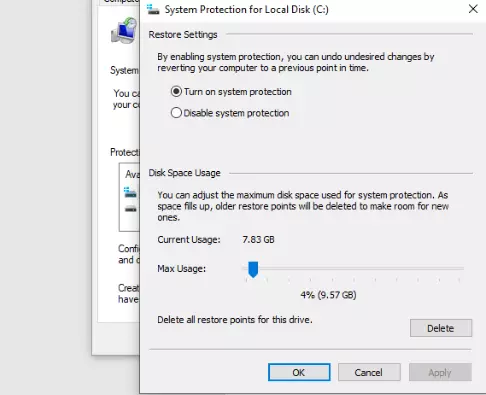
Die Leute Fragen Auch
Lesen Sie über die Allgemeine Windows-Fehler:
Befestigung BSOD VIDEO_DXGKRNL_FATAL_ERROR auf Windows 10/11
How to Fix the ‚Attempted Write to Readonly Memory‘ BSOD-Fehler
‚Anzeigetreiber Nvlddmkm Reagiert nicht mehr und Wurde Erfolgreich Wiederhergestellt‘ Fehler
Häufig gestellte Fragen
Was macht Windows Update-Fehlercode 0x8024401c bedeuten?
Dies ist oft wegen der Probleme in Bezug auf Netzwerk -, Treiber nicht aktualisiert, und die beschädigten Systemdateien.
How do I fix error code 0x8024401c?
Umstellung auf ausführen der Problembehandlung für Windows Update, überprüfen Sie Ihre Netzwerk Einstellungen, und aktualisieren Sie Ihre Treiber.
Gibt es eine Möglichkeit zum zurücksetzen der Windows Update Komponenten selbst?
Ja, sehr oft, zurücksetzen Dienstleistungen von Windows Update wird klar, beschädigte Dateien, die Blockierung von updates.
Ist das vielleicht malware?
Ja, malware stören können system-updates; es würde daher richtig sein, führen Sie einen vollständigen Viren-scan.





